
Bạn có một hình ảnh lớn và bạn cần thay đổi kích thước hoặc chiếm ít dung lượng hơn và bạn không biết cách thực hiện trên Mac? Nó là một cái gì đó rất đơn giản nhưng đồng thời thực tế và không cần cài đặt bất kỳ ứng dụng bên thứ ba nào, vì trong nhiều năm macOS đã bao gồm một công cụ có khả năng, trong số những thứ khác, sửa đổi kích thước của hình ảnh đường tắt.
Và chúng tôi không nói về cái khác ngoài Xem trước, trình xem hình ảnh mặc định cho macOS và nó có nhiều chức năng hơn so với tên của nó, và trên thực tế cho phép bạn thêm nội dung theo cách cơ bản vào hình ảnh của mình, mặc dù hiện tại chúng tôi sẽ tập trung vào khả năng thay đổi kích thước hình ảnh.
Thay đổi kích thước ảnh trên Mac mà không cần cài đặt bất kỳ thứ gì với Xem trước
Như chúng tôi đã đề cập, đây là một quá trình thực sự dễ dàng để thực hiện, vì nó không quá dài hoặc đòi hỏi nhiều kiến thức về chủ đề này. Để thay đổi kích thước hình ảnh từ máy Mac của bạn, chỉ cần làm theo các bước sau:
- Mở hình ảnh bạn muốn thay đổi kích thước bằng Xem trước. Nếu bạn không thay đổi bất cứ điều gì, bạn có thể mở nó bằng công cụ Apple này chỉ bằng cách nhấp đúp vào tệp, nhưng nếu nó mở bằng chương trình khác, bạn chỉ cần nhấp bằng nút chuột phải và, trong menu con, sử dụng tùy chọn "Mở bằng" để mở ảnh bằng Xem trước.
- Khi vào bên trong, bạn phải tìm nút chỉnh sửa. Nó được thể hiện bằng biểu tượng cây bút và nằm ở phía trên bên phải, ngay bên cạnh thanh tìm kiếm.
- Khi nhấn vào nó, bạn sẽ thấy một thanh mới xuất hiện bên dưới nó, với vô số công cụ chỉnh sửa. Tìm biểu tượng thay đổi kích thước, là hình được biểu thị bằng một hình vuông với các mũi tên để phóng to.
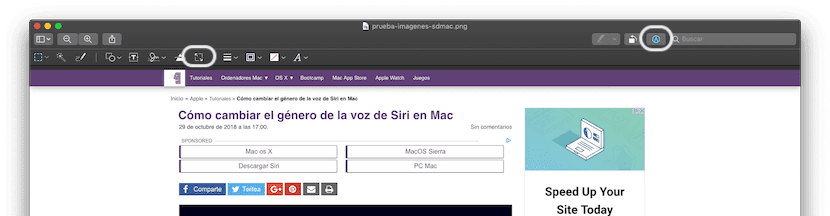
- Khi bạn đã hoàn thành việc này, một hộp nhỏ sẽ xuất hiện, trong đó bạn có thể định cấu hình kích thước mới mà bạn muốn cung cấp cho hình ảnh được đề cập. Đối với điều này, những gì bạn sẽ phải làm là viết giá trị mà bạn muốn nó có theo chiều rộng hoặc chiều cao và chọn đơn vị (thường là pixel). Về nguyên tắc, bạn chỉ cần viết một trong hai giá trị, vì theo cách này, giá trị kia sẽ được tạo dựa trên tỷ lệ của hình ảnh ban đầu, vì vậy bạn sẽ tránh được nó bị biến dạng trong trường hợp bạn nhìn thấy nó xảy ra với bạn. Bạn cũng có thể tận dụng lợi thế nếu bạn muốn và sửa đổi độ phân giải (tính bằng pixel / inch) hoặc nếu muốn, bạn cũng có thể chọn một trong những cài đặt được Apple chọn để mất ít thời gian hơn, ở trên cùng.
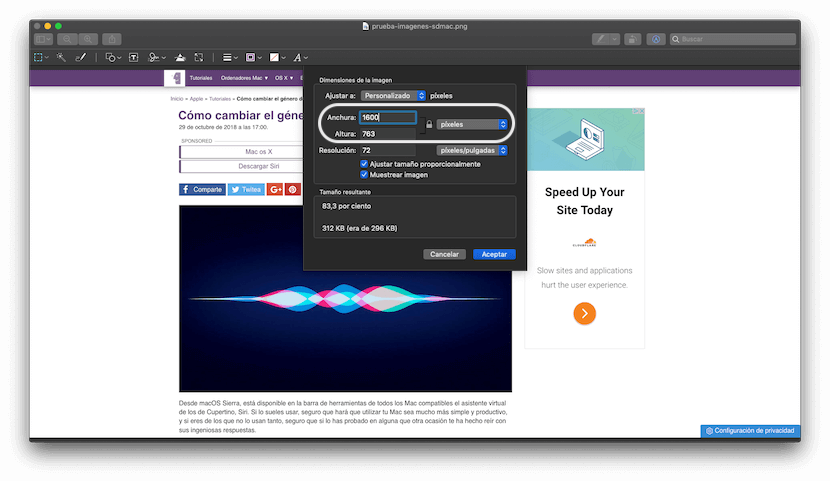
- Khi bạn đã làm điều này, nhấp vào nút "Chấp nhận"và bạn sẽ thấy hình ảnh tự động thay đổi kích thước như thế nào và bên cạnh tên của hình ảnh, ở trên cùng, nó cho biết rằng bạn đã sửa đổi ảnh.
- Bây giờ bạn chỉ cần lưu hình ảnh đã sửa đổi. Đối với điều này, bạn có hai tùy chọn khác nhau:
- Nếu bạn chỉ muốn thay đổi kích thước của hình ảnh, bạn có thể truy cập, trong thanh công cụ ở trên cùng, về phía "Tệp", và sau đó chọn tùy chọn "Lưu". Khi bạn làm điều này, hình ảnh bạn có trước đó sẽ tự động bị ghi đè, vì vậy cái bạn sẽ tìm thấy ở vị trí trước sẽ là cái này, với kích thước mới và kích thước nhỏ hơn.
- Mặt khác, trong trường hợp bạn cũng muốn thay đổi phần mở rộng tệp, một cái gì đó cũng có thể giúp bạn giảm kích thước của nó, những gì bạn có thể làm là nhấp vào tùy chọn "Tệp" trong thanh công cụ ở trên cùng, sau đó sử dụng tùy chọn "Xuất ...". Bạn có thể chọn định dạng và, trong một số trường hợp như JPEG (được khuyến nghị trong trường hợp nghi ngờ), bạn cũng có thể sửa đổi chất lượng của hình ảnh, cũng như đường dẫn bạn muốn lưu hình ảnh đã thay đổi kích thước.
Như bạn sẽ thấy, theo cách tương đối đơn giản này, bạn sẽ có thể thay đổi kích thước bất kỳ hình ảnh nào từ macOS mà không cần phải cài đặt bất kỳ thứ gì, một quá trình rất dễ thực hiện khi bạn đã quen với nó. Ngoài ra, nếu bạn quan tâm bạn cũng có thể làm điều đó với nhiều hình ảnh cùng một lúc, như chúng tôi giải thích trong hướng dẫn khác này.
Xin chào! Tôi muốn hỏi bạn một câu hỏi. Hình ảnh gốc của tôi là 3840 x 2160 và tôi cần đặt nó là 1920 x 1280. Làm theo cách này khiến hình ảnh bị cong. Làm cách nào để tôi đạt được tỷ lệ đó mà không bị biến dạng? Rõ ràng là tôi sẽ phải cắt nó phải không? tôi làm nó như thế nào? bạn có thể giúp tôi một tay không? Cảm ơn